2019-04-03 Anaconda+VSCode搭建python开发环境,并连接GIthub
1.最好的Python开发环境 :Anaconda+VSCode搭建python开发环境,conda提供了python开发环境和大量的你不用安装的库
conda的环境变量:
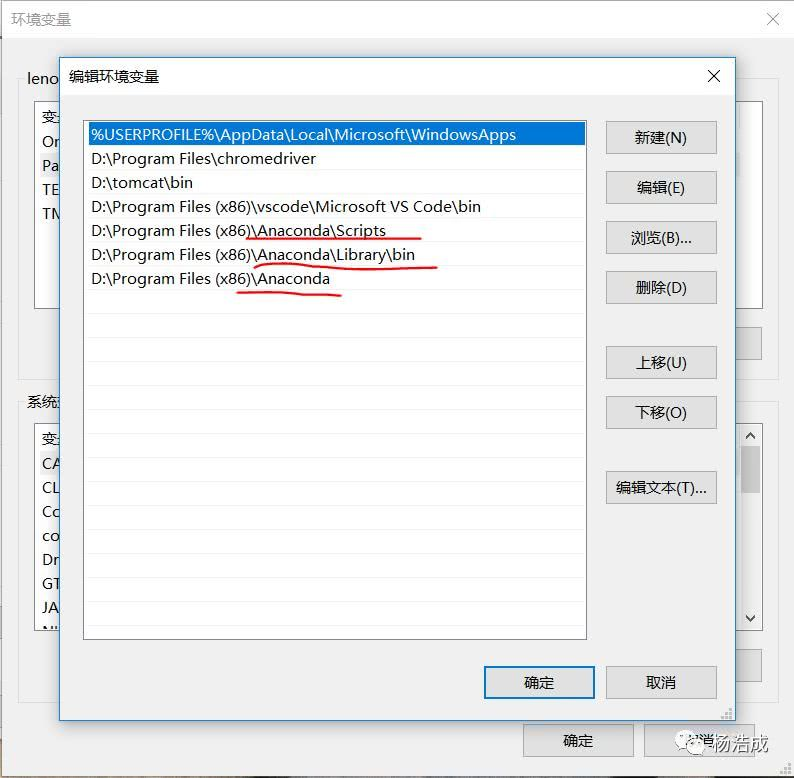
直接在conda 中下载启动vscode,开始配置vscode
2.在本地任意位置新建一个文件夹,文件 那里 打开该文件夹
3.鼠标移到你新建的文件夹上,右边有个新建文件符号,然后新建hello.py,右下角就会弹出Python扩展的安装,安装它,这个是核心扩展
如果还弹出其它扩展的安装,弹出什么安装什么

4.点击(1)这个地方,在(2)这个地方,可以安装你想要安装的各种扩展
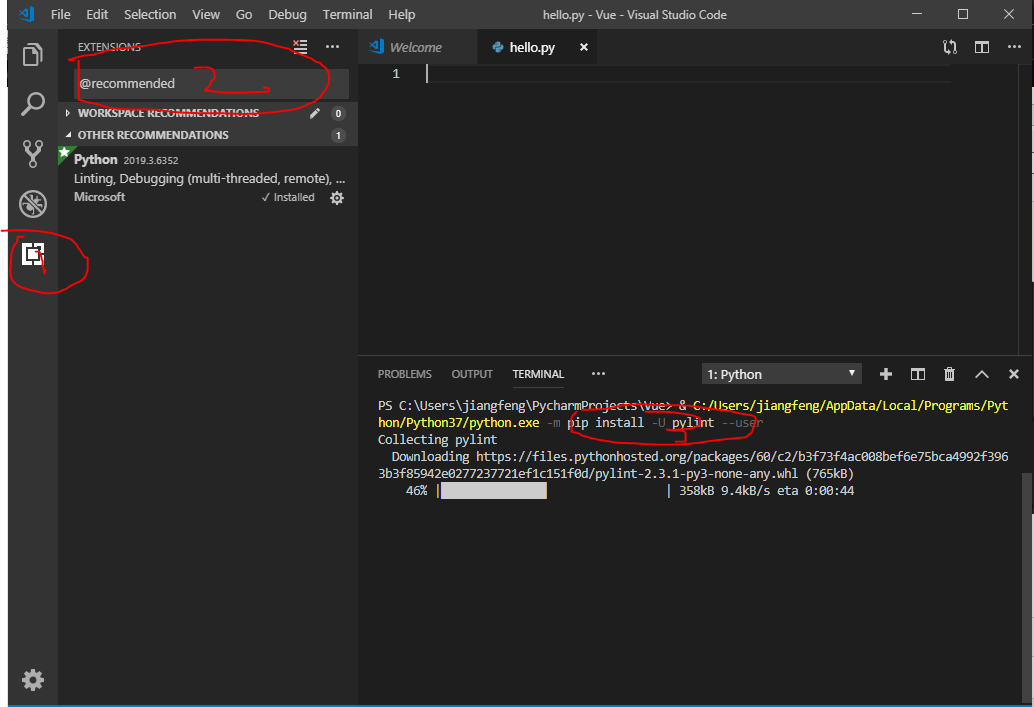
在你的Python文件里面输入
print('Hello')
4.在代码区,右键,在终端中运行Python文件,即可运行你的代码
5.在Python中,经常操作文件读写,需要写到路径,这是可以下载Path Intellisense这个扩展来智能识别你当前路径下的文件,
是写相对路径的好手
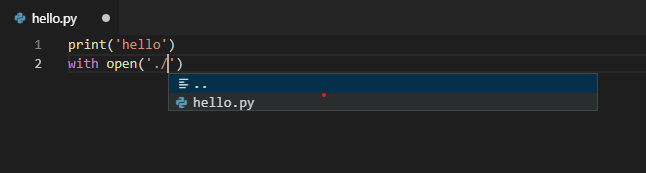
6.如果你有GItHub中,建议使用这个软件,他可以同步你的设置 Settings Sync
生成Access Token(token 命名为 code-settings-sync),复制它,在VS Code中 Press Shift + Alt + U, it will ask your GitHub account access token.
然后会打开GitHub,你可以看到自己新建的code-settings-sync.
回到VSCode,把你复制的东西 输入那个框框中
如果没有返回什么信息,你可以按 Shift + Alt + U(上传);下载则是 Shift + Alt + D
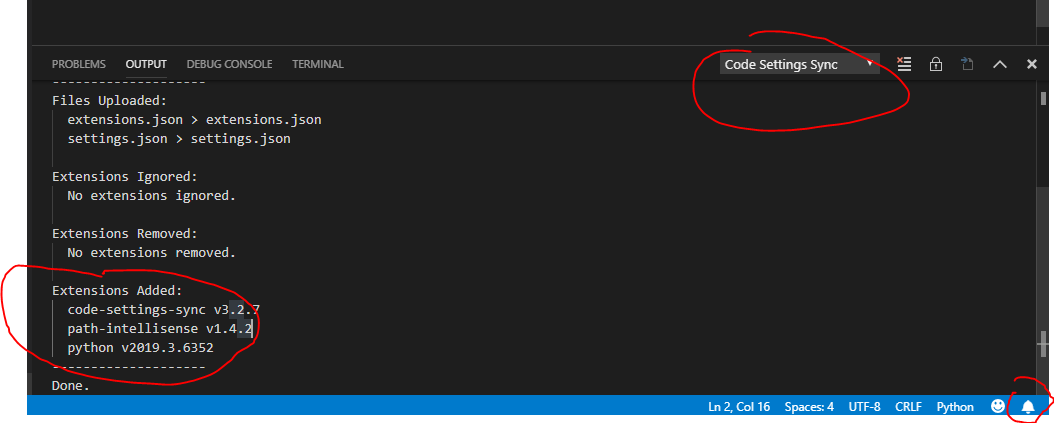
继续配置vscode 与 Git 的链接,如果配置Git 和 Github 请参考这篇文章2019-03-28 git github SSH配置,上传下载操作
8.安装topper 这个插件,这个插件能让你在文件增加头信息,如作者,什么的;按F1配置插件,输入top看到add header,
再次点击,会出现个人文件 和 公司文件,任选一,就可以编辑你的文件啦,你可以看到出现作者等信息啦
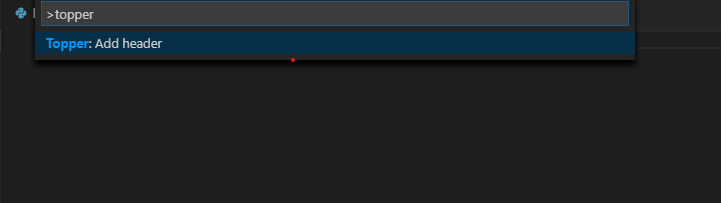
9,编辑你的插件在系统里面的设置
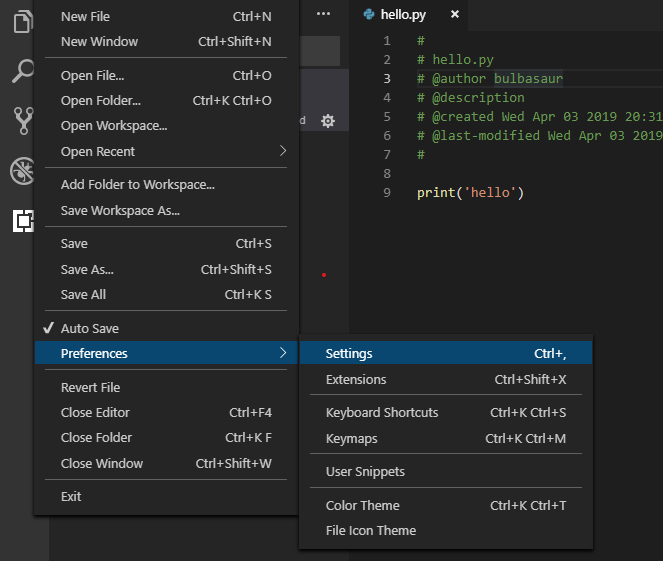
找到对应的插件,编辑插件,配置你的表头

开始配置
{
"python.dataScience.sendSelectionToInteractiveWindow": true,
"sync.gist": "475d7eb48cfe9933eae36dc6a198cf81",
"files.autoSave": "afterDelay",
//JSON 文件,双引号,两个数组,嵌套着字典
"topper.customTemplateParameters":[//设置具体的值
{
"personalProfile": {
"author": "theDataDigger",
"blog": "https://www.cnblogs.com/theDataDigger/",
}
},
{
"officeProfile": {
"author": "theDataDigger in Goldenstand",
}
}
],
"topper.headerTemplates":[//设置表头
{
"defaultCStyled": {
"headerBegin": "/**",
"headerPrefix": "*",
"headerEnd": "*/",
"template": [
"${headerBegin}",
"${headerPrefix} ${fileName}", //文件名 从外部文件读取
"${headerPrefix} @author ${author}",// 作者名 自己命名
"${headerPrefix} @blog ${blog}",//博客名,官网拷贝下来,没有这个,所以写了blog没有反应
"${headerPrefix} @description ${description}",//需要自己去描述,所以topper.customTemplateParameters没有赋值
"${headerPrefix} @created ${createdDate}",
"${headerPrefix} @last-modified ${lastModifiedDate}",
"${headerEnd}"
]
}
}
]
}
7.代码规范,右键Format Document,这是个python库,不用装其他插件
8.Anaconda Extension Pack :这个插件就推荐给用anaconda的同学了,大大增强了代码提示功能。原始的代码提示基本只包含了python标准库,有了这个插件之后各种第三方库基本都能实现代码提示了,并且还会额外显示每个方法的帮助。
2019-04-03 Anaconda+VSCode搭建python开发环境,并连接GIthub的更多相关文章
- windows下vscode 搭建python开发环境
1.vscode https://code.visualstudio.com/ 下载 2.python下载 https://www.python.org/downloads/windows/ exe ...
- 腾讯云-搭建 Python 开发环境
搭建 Python 开发环境 准备工作 任务时间:5min ~ 10min Python是一种解释型.面向对象.动态数据类型的高级程序设计语言.首先我们来看看系统中是否已经存在 Python ,并安装 ...
- Sublime text 3搭建Python开发环境及常用插件安装 转载
Sublime text 3搭建Python开发环境及常用插件安装 一.环境准备 1.官方网站地址 2.Windows 10 3.Sublime Text 3 + 官网购买license(Just a ...
- PyCharm使用之利用Docker镜像搭建Python开发环境
在我们平时使用PyCharm的过程中,一般都是连接本地的Python环境进行开发,但是如果是离线的环境呢?这样就不好搭建Python开发环境,因为第三方模块的依赖复杂,不好通过离线安装包的方式安装 ...
- 【转】使用Eclipse搭建Python开发环境
因为要进行自动化测试,所以要搭建Python开发环境.这里将使用Eclipse+pyDev进行搭建,在此作为笔记记录下来. 需要的组件: 1.Eclipse SDK 3.7(这里将不再叙述Eclips ...
- visual studio 2015 搭建python开发环境,python入门到精通[三]
在上一篇博客Windows搭建python开发环境,python入门到精通[一]很多园友提到希望使用visual studio 2013/visual studio 2015 python做demo, ...
- Windows搭建python开发环境,python入门到精通[一]
从大学开始玩python到现在参加工作,已经有5年了,现在的公司是一家.net的公司用到python的比较少,最近公司有新项目需要用到python,领导希望我来跟其他同事training,就有了这篇博 ...
- Ubuntu系统下搭建Python开发环境
之前演示了在Windows中安装Pycharm,很简单.下面介绍一下如何在Ubuntu中安装Pycharm 1.更新Python至3.5.1,执行以下命令: sudo add-apt-reposito ...
- Eclipse和PyDev搭建python开发环境
Eclipse和PyDev搭建python开发环境 1.1整体目标 本文档作为python学习者的新手教程,通过本教程能够了解python用途.语法.在实际工作中的应 ...
随机推荐
- BZOJ 3037 创世纪 树形DP
题目大意:给定一张有向图,每一个点有且仅有一条出边,要求若一个点x扔下去,至少存在一个保留的点y,y的出边指向x,求最多扔下去多少个点 首先原题的意思就是支配关系 我们反向考虑 求最少保留的点 要求一 ...
- PHP图像操作类
基于已给出的各种图像操作方法,这里我总结出了PHP图像操作的一个类,包含给图像加入文字水印.图像水印和压缩图片. 读者可自行加入功能. <? php class Image { private ...
- Unity3d数据加密
在unity中能够使用c#自带的对称算法对数据进行加密,以下两种加密算法: using System; using System.Text; using System.Security.Cryptog ...
- POJ2576 Tug of War 二维背包
题目大意 一群人拔河,给出每个人的重量,要求两队人数之差不超过1人,且每队总重量之差最小. 思路 选出严格总人数一半(或+1)的人为一队,在该队重量不超过所有人总重量一半的情况下,使其重量最大. 人数 ...
- sql server 2012中red gate的sql source control消失
找到C:\ProgramData\Microsoft\SQL Server Management Studio\11.0\Addins路径,用notepad++打开RedGate.SIPFramewo ...
- Quartz实例:quartz定时任务代码示例
转自:http://www.blogchong.com/post/96.html quartz定时任务调度框架,使用实例. Job类://即实际调度任务实现 . package net.csdn.ed ...
- [ASP.Net] MVC2,3,4,5的不同
现在MVC的技术日趋成熟,面对着不同版本的MVC大家不免有所迷惑 -- 它们之间有什么不同呢?下面我把我搜集的信息汇总一下,以便大家能更好的认识不同版本MVC的功能,也便于自己查阅. View Eng ...
- [ASP.Net] 转 > ASP.NET MVC 大牛之路
URL: http://www.cnblogs.com/willick/ [ASP.NET MVC 大牛之路]01 - 开篇 [ASP.NET MVC 大牛之路]02 - C#高级知识点概要(1) - ...
- 关于作者&情况
本校第一次做信奥 , 如有错误, 见谅 本人之前从未接触编程, 选择信奥也只是因为怕被其他奥赛给淘汰... 这应该是懦弱吧...... 但自从接触编程以来, 虽然算不上极大的热爱, 但发自内心地喜欢它 ...
- 记录,javascript中对象的属性名是字符串,却可以不用引号
问题描述:今日看书,里面介绍js的对象的属性名是包括空字符串在内的所以字符串 问题来了,我们平时定义的对象如下,是没有引号""or’'的 var someone = { f ...
